Win10有录屏工具,它内置了一个名为“游戏栏”的功能,专为游戏录制而设计,但同样适用于其他屏幕录制需求。用户只需按下“Windows + G”组合键,即可调用游戏栏界面。在这个界面中,用户可以轻松启动录屏、截图及音频设置等功能。游戏栏支持高质量的录制,并允许用户快速分享录制内容,这对游戏玩家和视频制作者来说尤为重要。它还提供了实时麦克风音频录制的功能,使得在录屏时可以随时添加旁白,提升视频的专业性。
一、游戏栏的开启与使用
要使用Win10的录屏工具,需要确保游戏栏功能已启用。进入“设置” > “游戏” > “游戏栏”,确保“录制游戏剪辑、屏幕截图和广播”选项是开启状态。使用时,只需按“Windows + G”组合键,弹出的游戏栏中有多个选项,包括录制、截图和设置,用户可以需要进行选择。
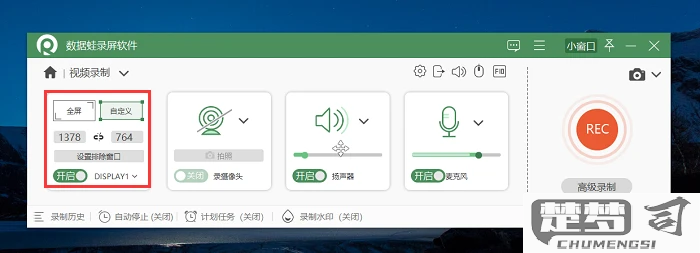
二、录制质量与设置
游戏栏允许用户自定义录制设置,包括分辨率和帧率,确保录制的视频质量符合需求。用户可以在“设置” > “游戏” > “游戏栏”中找到相关选项。游戏栏支持后台录制,即使用户在进行其他操作时,也可以继续录制内容,极大地方便了用户的多任务处理。
三、适用场景与限制
虽然游戏栏主要为游戏而设计,但它同样适用于录制各种应用程序和窗口,在线课程、演示文稿和软件教程等。它也有一些限制,无法录制桌面或文件资源管理器等场景。游戏栏在某些硬件配置较低的设备上会出现性能问题,影响录制的流畅性。
相关问答FAQs
问:Win10的录屏工具可以录制哪些内容?
答:Win10的游戏栏主要用于录制游戏内容,但也可以录制其他应用程序的活动,如视频播放、软件操作等,只要这些应用程序处于“前台”状态。
问:如何调整录制的音频设置?
答:在游戏栏界面中,用户可以点击“音频”图标,设置麦克风和系统音频的录制。用户可以选择是否录制麦克风音频,添加旁白。
问:游戏栏无法开启,应该怎么办?
答:用户可以检查“设置”中的游戏栏选项是否已被启用,或更新操作系统以获取最新的功能支持。问题依旧,考虑重新安装显示驱动程序或检查系统配置。
